修復無法向許多未發送的多媒體消息發送消息的 8 種方法
已發表: 2022-09-24
多次嘗試從手機用戶發送多條彩信時收到無法發送消息到許多未發送的彩信錯誤。 當發件箱文件夾中存儲的失敗彩信過多時,會出現此錯誤。 太多未發送的彩信錯誤是常見的錯誤,在嘗試通過蜂窩、移動或 WiFi 網絡發送彩信時可能會導致麻煩。 在本指南中,我們將討論解決手機上無法發送消息太多未發送多媒體消息問題的原因和方法。
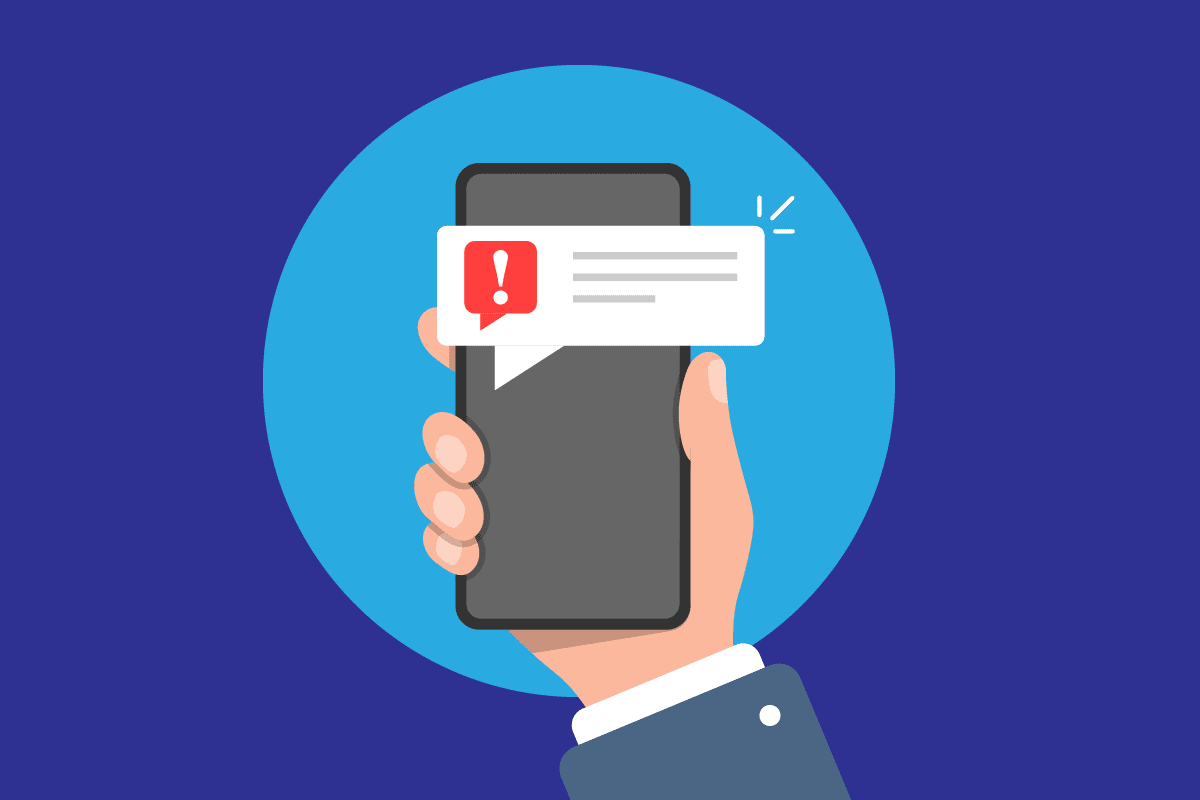
內容
- 如何修復無法向許多未發送的多媒體消息發送消息
- 方法一:重啟手機
- 方法 2:排除網絡連接故障
- 方法 3:打開多媒體選項
- 方法四:刪除未發送/失敗的彩信
- 方法5:強制停止消息應用
- 方法六:清除消息應用緩存數據
- 方法七:禁用安卓彩信自動下載設置
- 方法 8:執行恢復出廠設置
如何修復無法向許多未發送的多媒體消息發送消息
無法發送消息太多未發送的彩信錯誤可能有多種原因。 這裡提到了一些可能的原因。
- 電話延遲是此錯誤的常見原因。
- 不良的網絡連接也可能導致此錯誤。
- 不正確的彩信設置也會導致此錯誤。
- 發件箱文件夾中太多未發送的彩信也是造成此錯誤的原因。
- Messages 應用程序工作不當也可能導致此錯誤。
- 消息應用程序上的緩存內存過多有時也會導致此錯誤。
- 自動下載彩信設置也可能導致此錯誤。
- 手機的其他滯後和系統錯誤也可能導致此錯誤。
在本指南中,我們將討論解決無法發送消息到許多未發送彩信錯誤的方法。
注意:由於智能手機沒有相同的設置選項,並且它們因製造商而異,因此在更改任何設置之前請確保設置正確。 以下方法來自Moto G60智能手機。
方法一:重啟手機
要解決無法向許多未發送的彩信發送消息的問題,您首先要做的事情之一就是重新啟動您的設備。 大多數情況下,太多未發送的彩信錯誤是由手機延遲引起的,重新啟動它可以解決此問題。
1. 按住手機上的電源按鈕。
2.等待電源選項出現,然後點擊重新啟動。
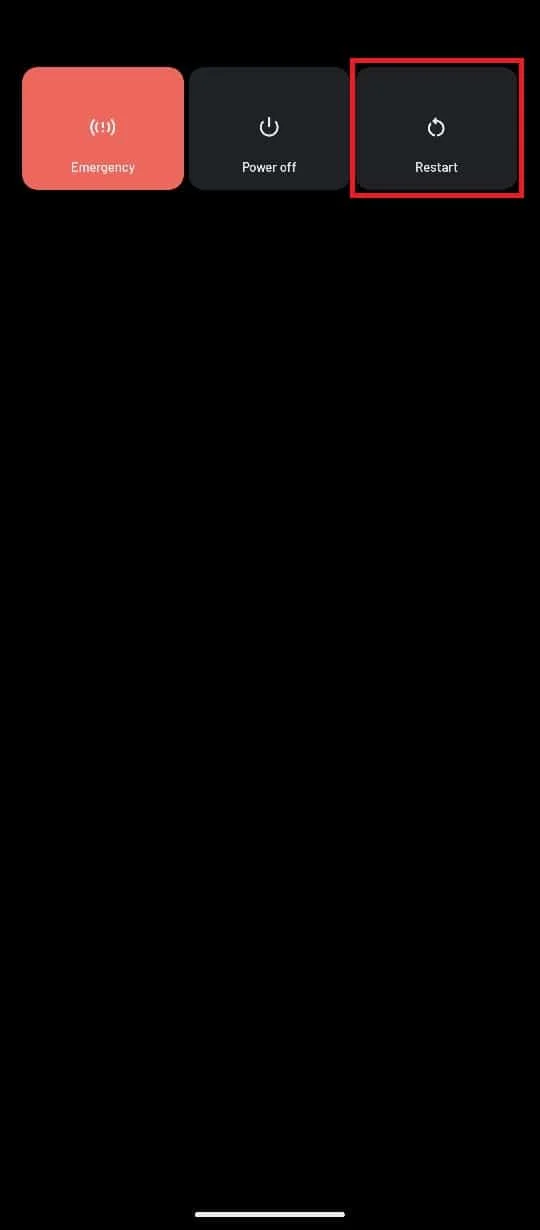
3. 等待手機重啟,然後再次嘗試發送消息。
方法 2:排除網絡連接故障
網絡連接不良也可能導致未發送彩信錯誤。 要解決此問題,您可以嘗試檢查設備上的網絡連接。
選項 I:使用蜂窩服務檢查網絡連接
如果您使用蜂窩服務發送彩信,請確保您已訂閱所需的計劃。 此外,您必須確保您從蜂窩網絡提供商處接收到穩定而強大的信號。
選項二:重新連接 WiFi 路由器
如果您嘗試通過 WiFi 網絡發送彩信。 無法向許多未發送的彩信發送消息可能與 WiFi 的連接問題有關。 要解決 WiFi 連接問題,您可以嘗試重新連接路由器。
1. 按 WiFi 路由器上的電源按鈕。

2. 一旦電源關閉,從主電源開關上拔下路由器。
3. 等待幾分鐘,然後將 WiFi 路由器重新插入電源並打開電源按鈕。
選項三:檢查移動數據
如果您嘗試通過移動數據網絡發送彩信。 手機上的數據連接不良可能會導致太多未發送的彩信錯誤。 要解決此問題,請確保您的移動設備上有一個有效的互聯網計劃,並且有一個有效且強大的網絡信號。 如果無法發送消息太多未發送的多媒體消息問題不是由網絡連接引起的,請嘗試下一個方法。
另請閱讀:修復 Android 上的 Discord 未知網絡錯誤
方法 3:打開多媒體選項
您可能會收到無法向許多未發送的彩信發送消息的錯誤,因為您尚未在設備上啟用多媒體選項。 要有效解決此問題,您必須在網絡上啟用多媒體選項。
1.首先,點擊應用程序抽屜上的設置應用程序圖標將其打開。
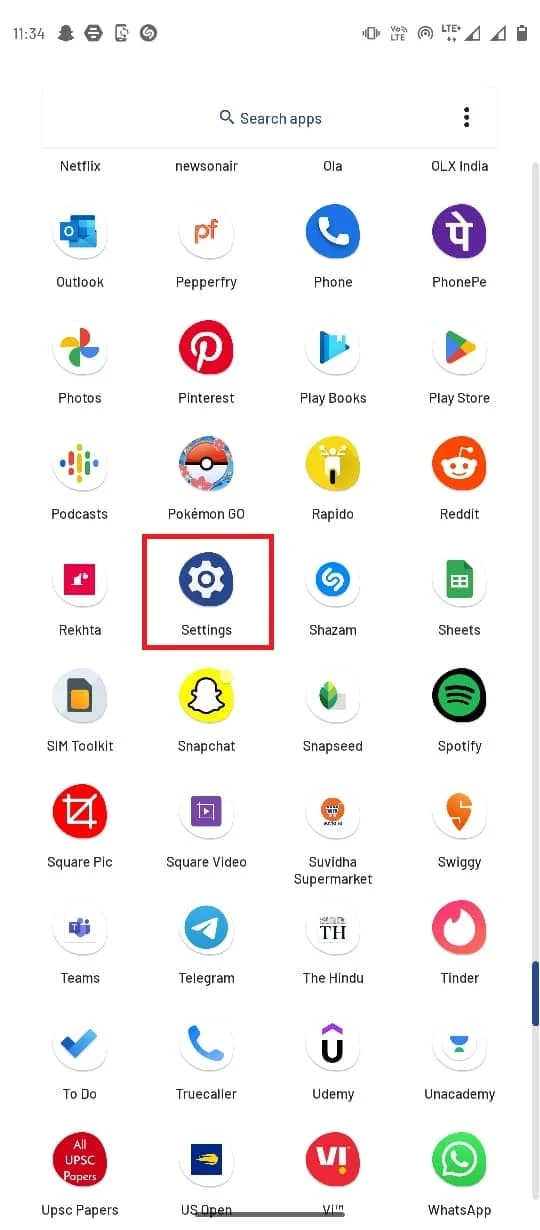
2. 點擊網絡和互聯網。
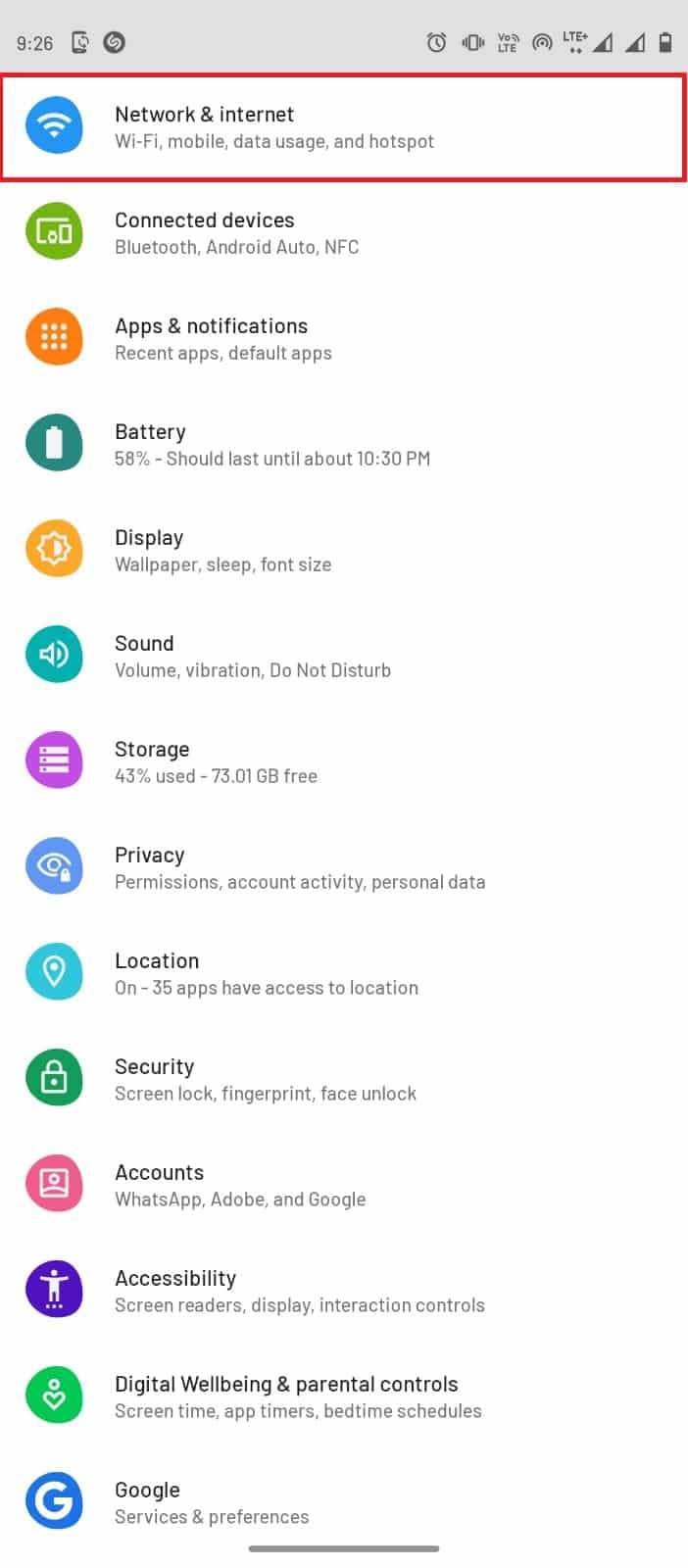
3. 然後,點擊移動網絡。
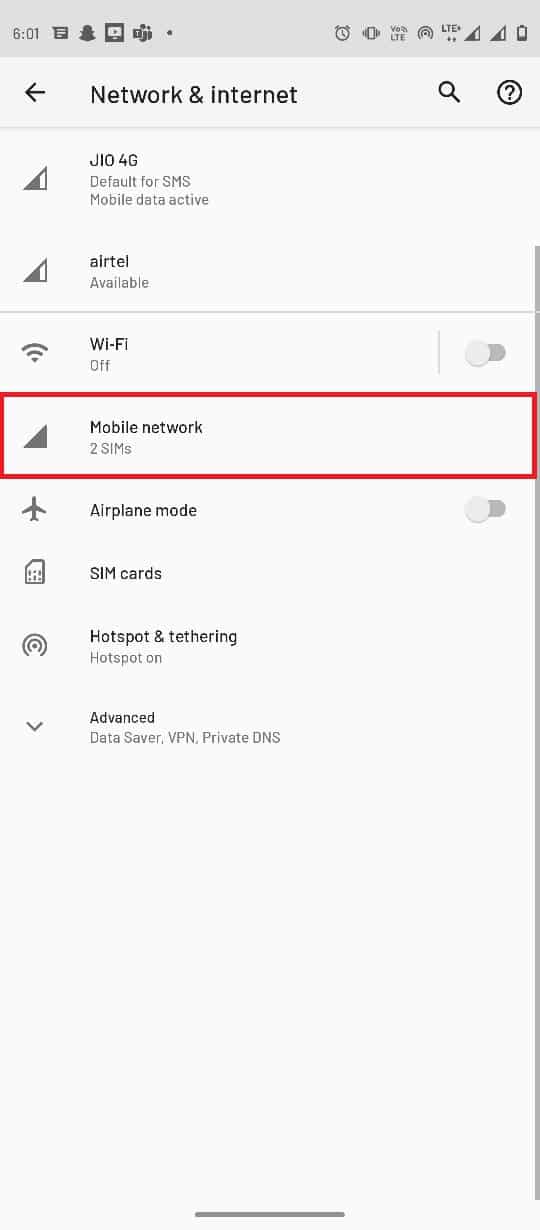
4. 選擇首選網絡。
5. 點擊高級以展開選項。
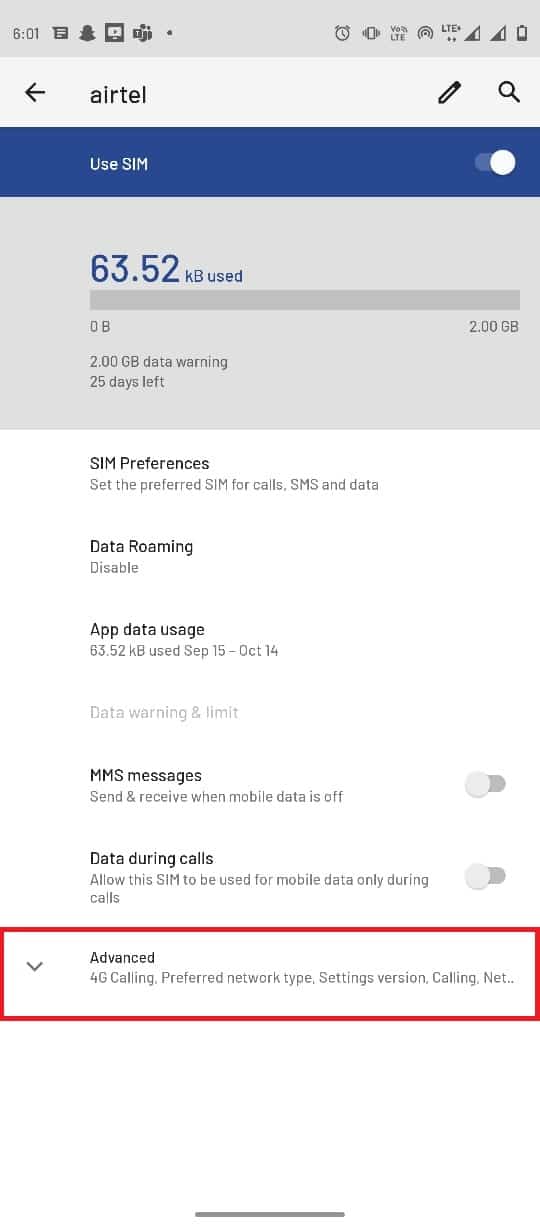
6. 現在,點擊接入點名稱。
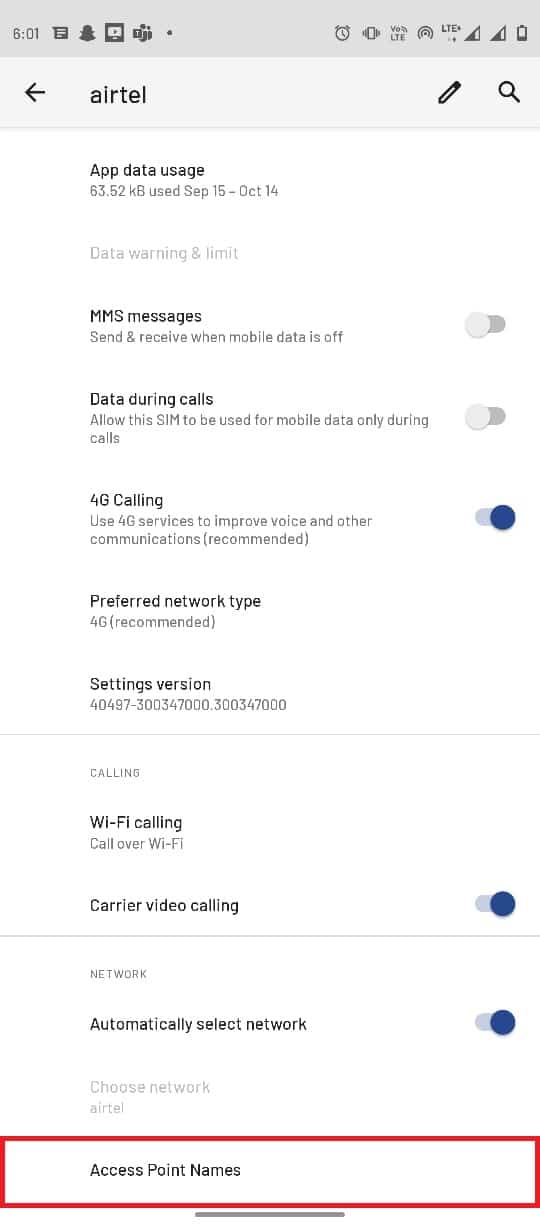
7. 點擊右上角的菜單選項。
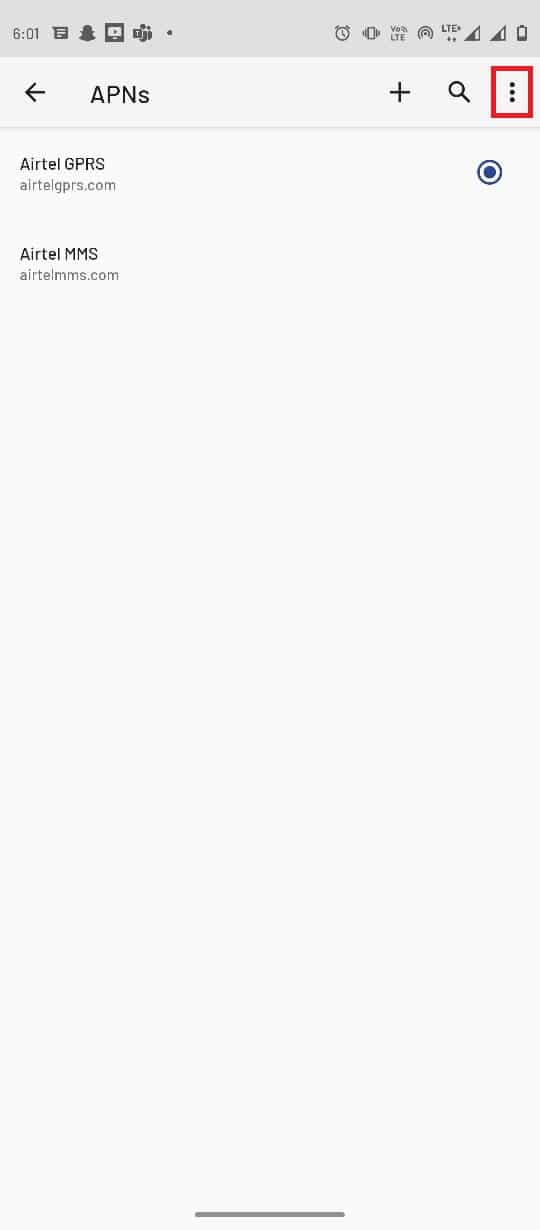
8. 然後,點擊重置為默認值。
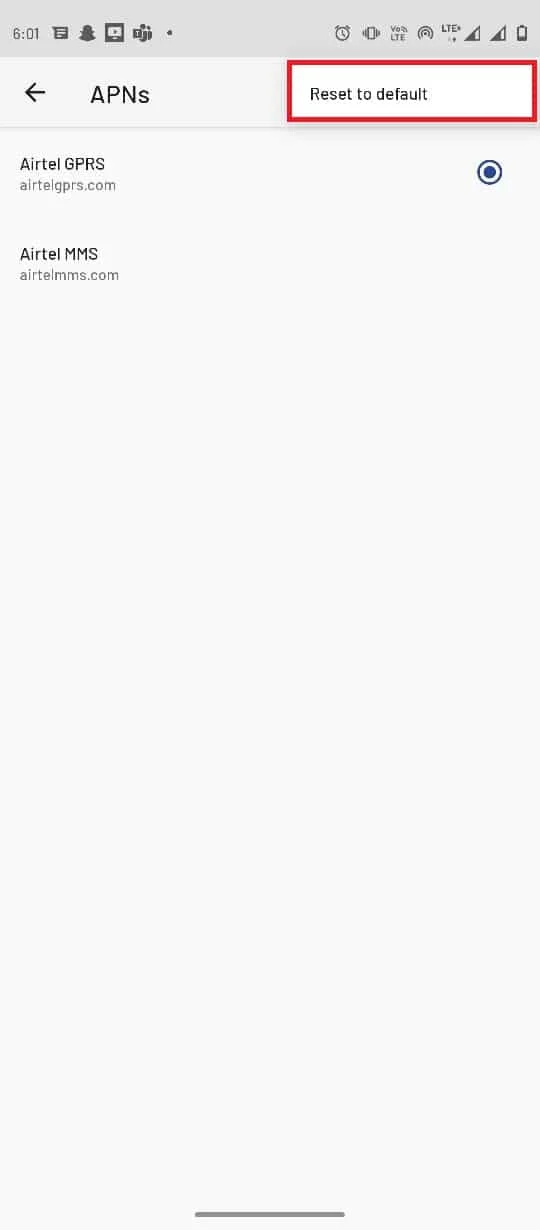
9. 現在點擊添加按鈕。
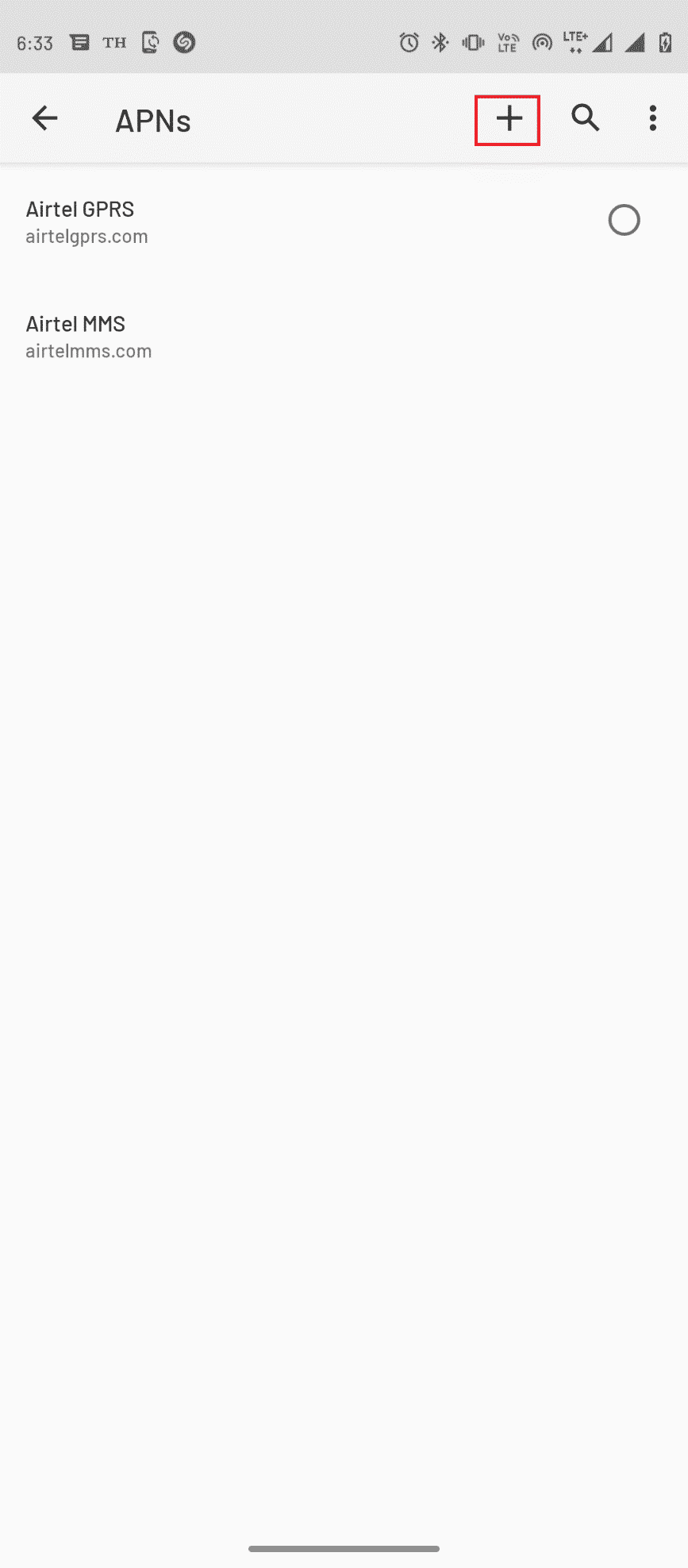
10. 為名稱、APN、MMSC、MMS 代理、MMS 端口和APN類型設置適當的MMS 信息。
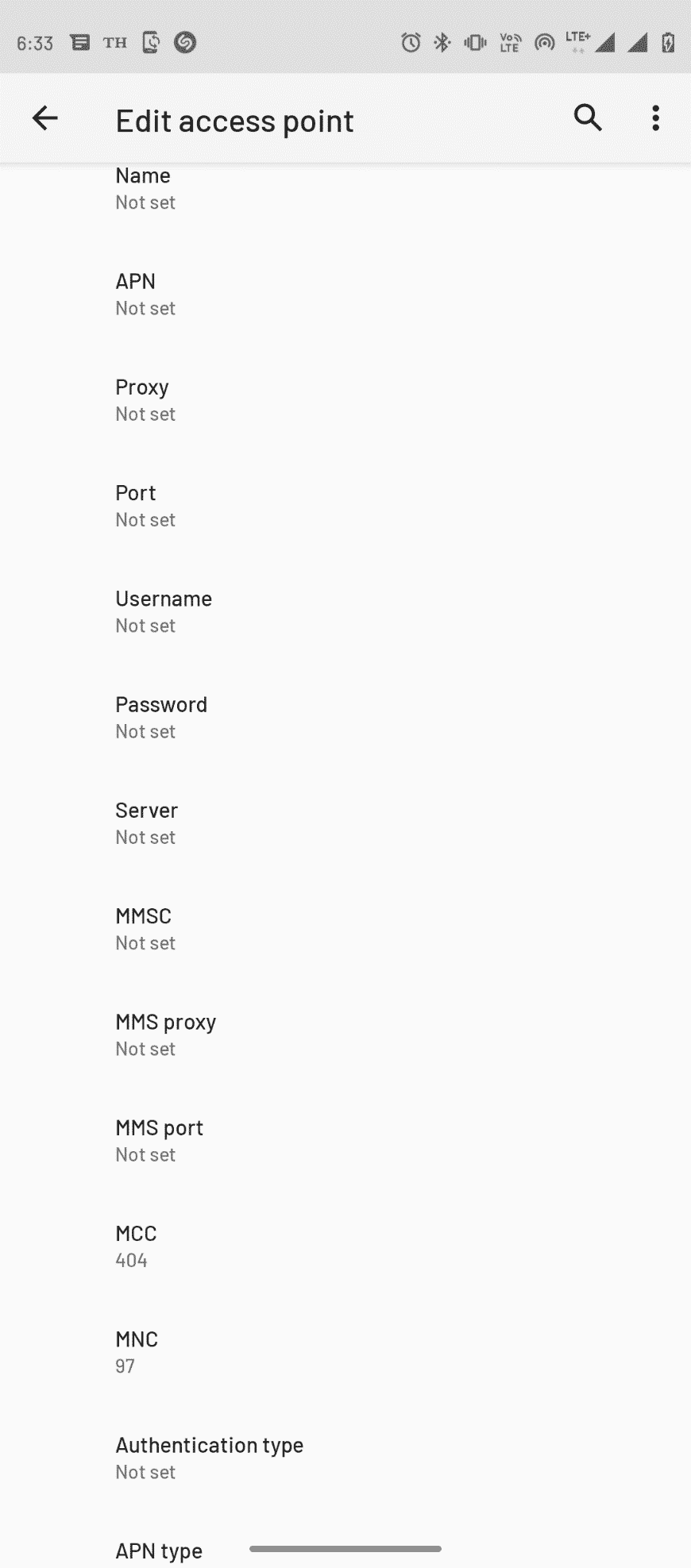
11. 設置適當的信息後,點擊右上角的菜單選項,然後點擊保存按鈕。
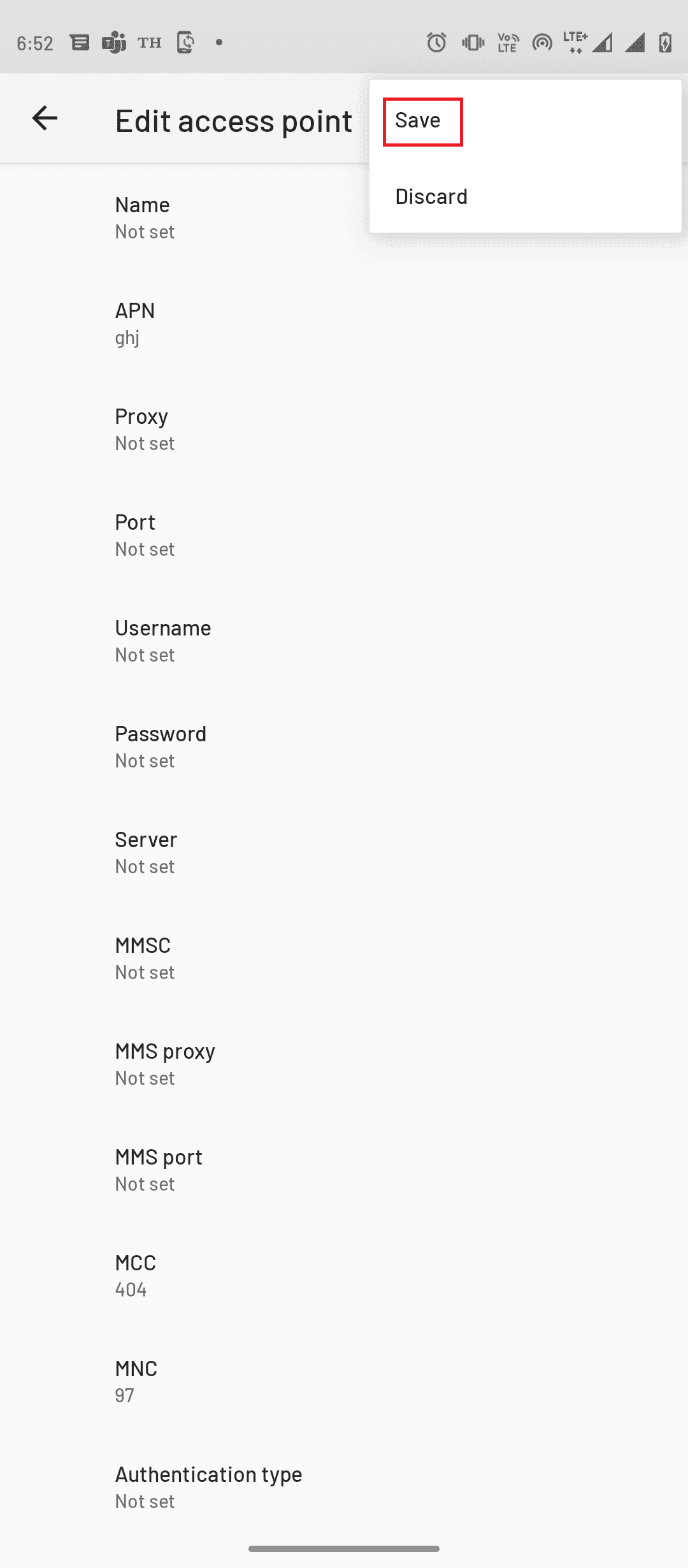

另請閱讀:修復 SIM 卡不適用於 Android
方法四:刪除未發送/失敗的彩信
許多用戶發現該錯誤可能是由於您的“發件箱”文件夾中未發送的彩信過多所致。 要解決太多未發送的彩信錯誤,您必須刪除所有這些失敗的彩信。
1. 打開手機上的信息應用程序。
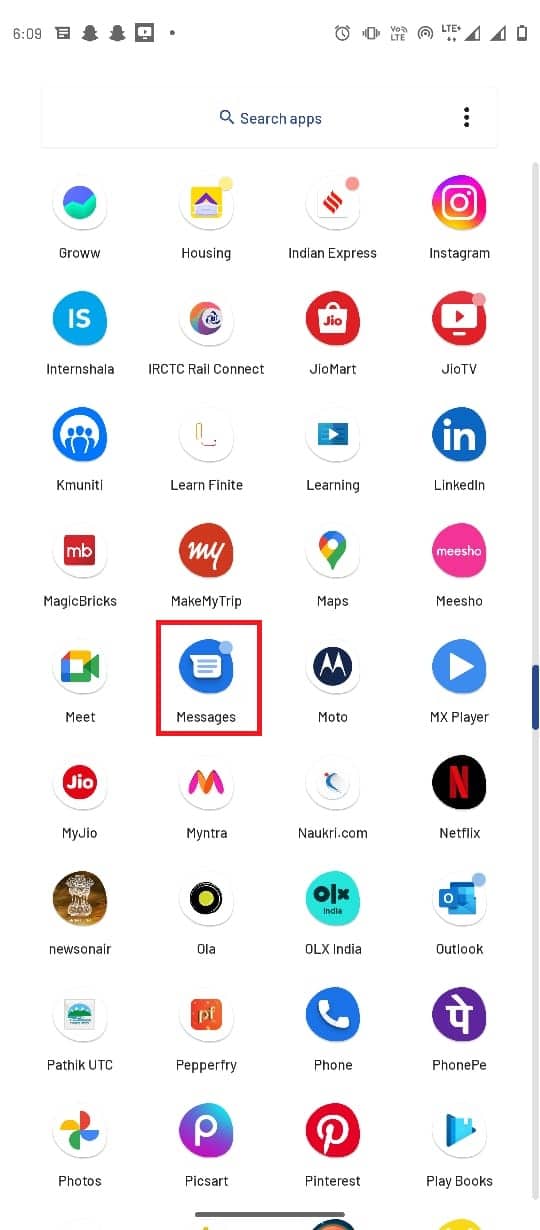
2.打開彩信失敗的聊天。
3. 長按未發送消息,然後按刪除圖標。
4. 同樣,刪除所有未發送的彩信。
方法5:強制停止消息應用
無法發送消息太多未發送的多媒體消息問題的常見原因之一可能是消息傳遞應用程序的功能不正常。 如果該應用程序在您的手機上無法正常運行,您可以嘗試通過強制停止來解決無法向許多未發送的彩信發送消息的問題。
1. 從手機菜單中打開設置應用程序。
2. 點擊應用和通知。
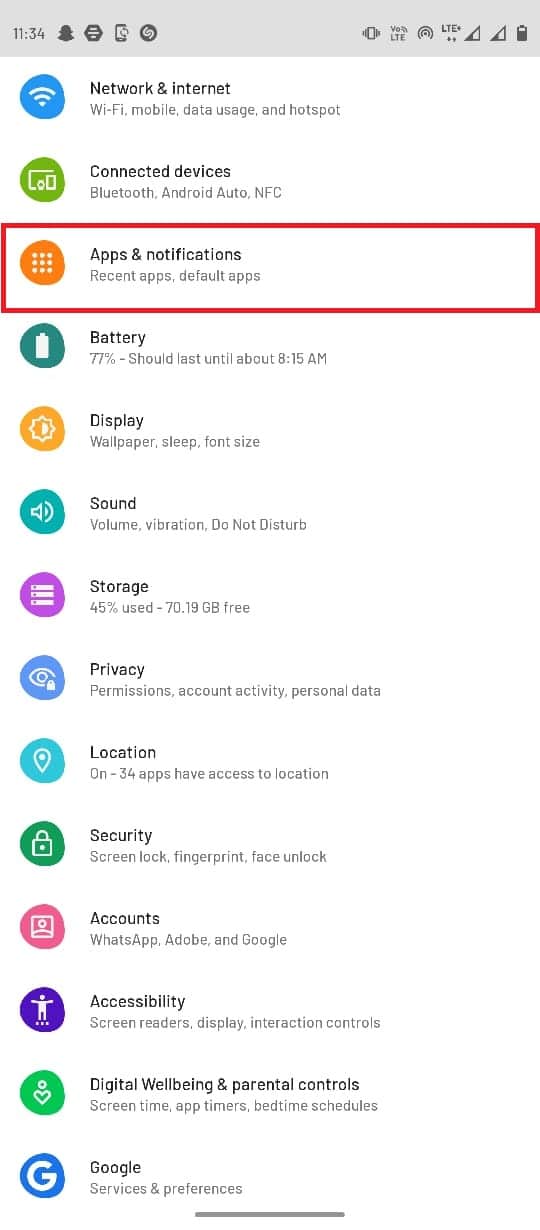
3. 點擊查看所有應用程序。
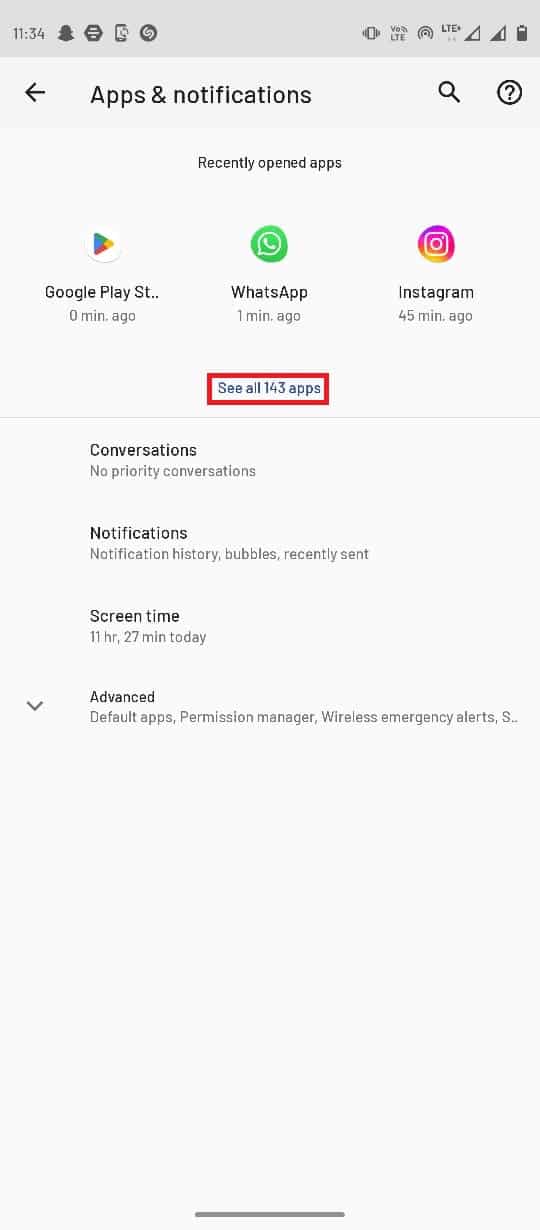
4. 點擊消息。
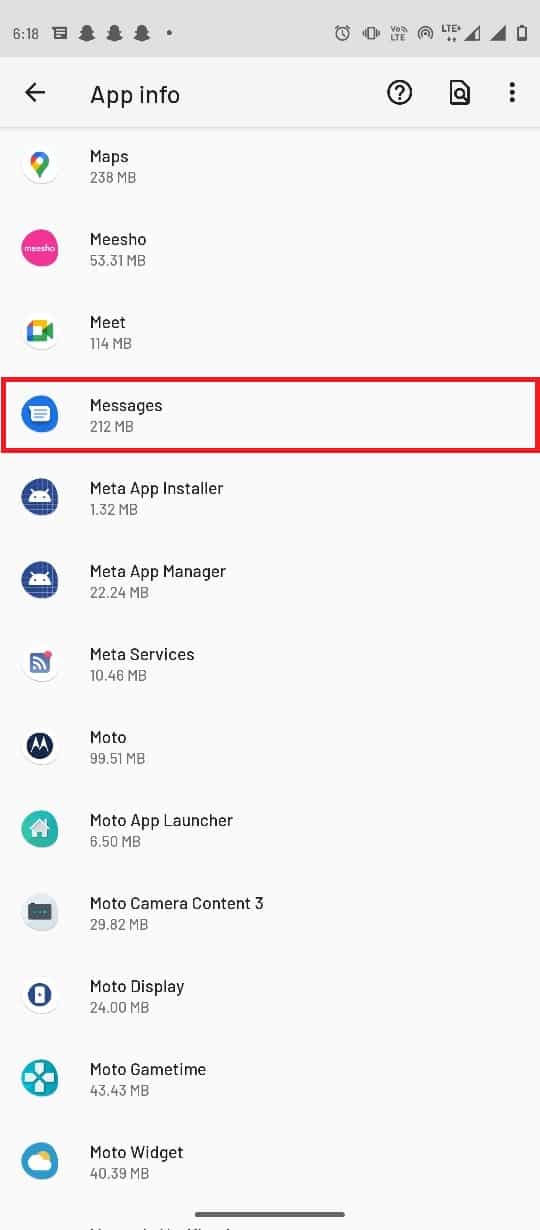
5. 最後點擊強制停止。
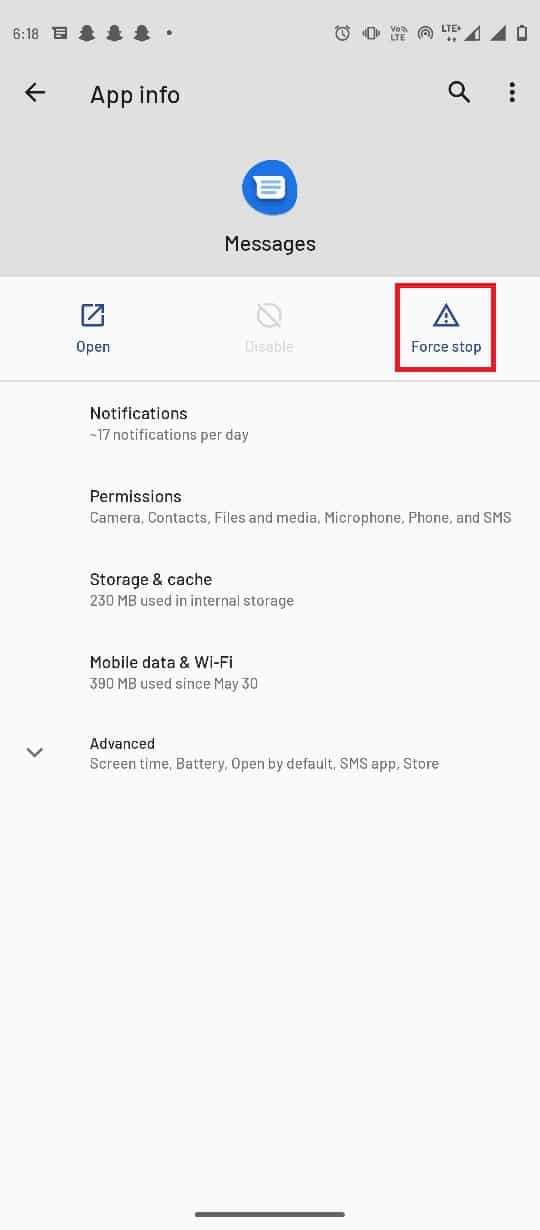
另請閱讀:如何停止 Flash 消息
方法六:清除消息應用緩存數據
如果錯誤仍然困擾您,則問題可能是由 Messages 應用程序上的緩存數據過多引起的。 要解決此問題,您可以嘗試從您的消息應用程序中清除緩存數據。
1. 進入應用和通知設置。
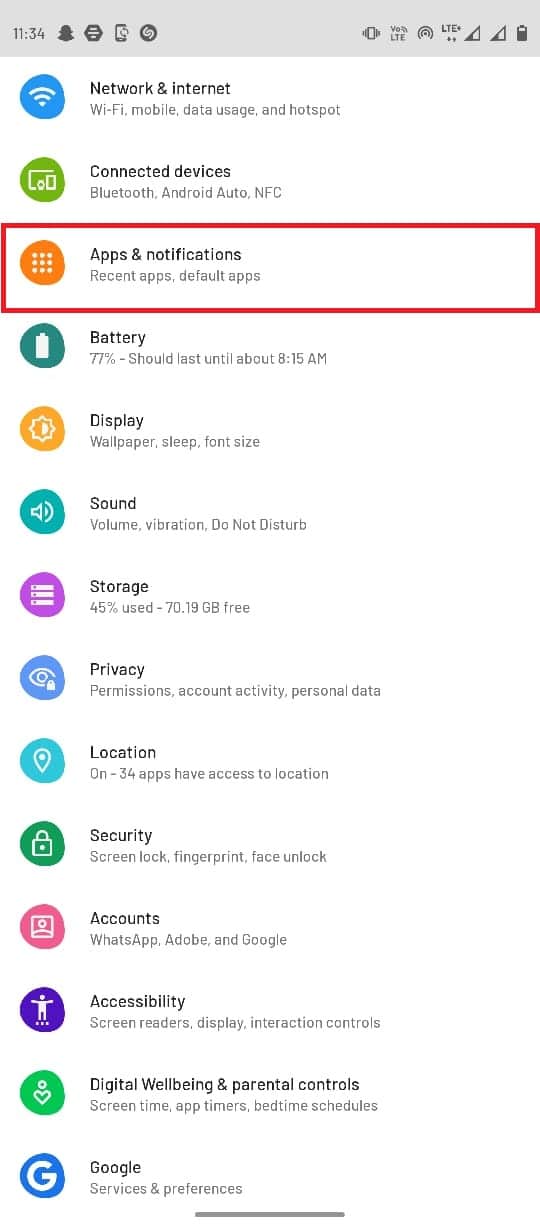
2. 點擊查看所有應用程序。
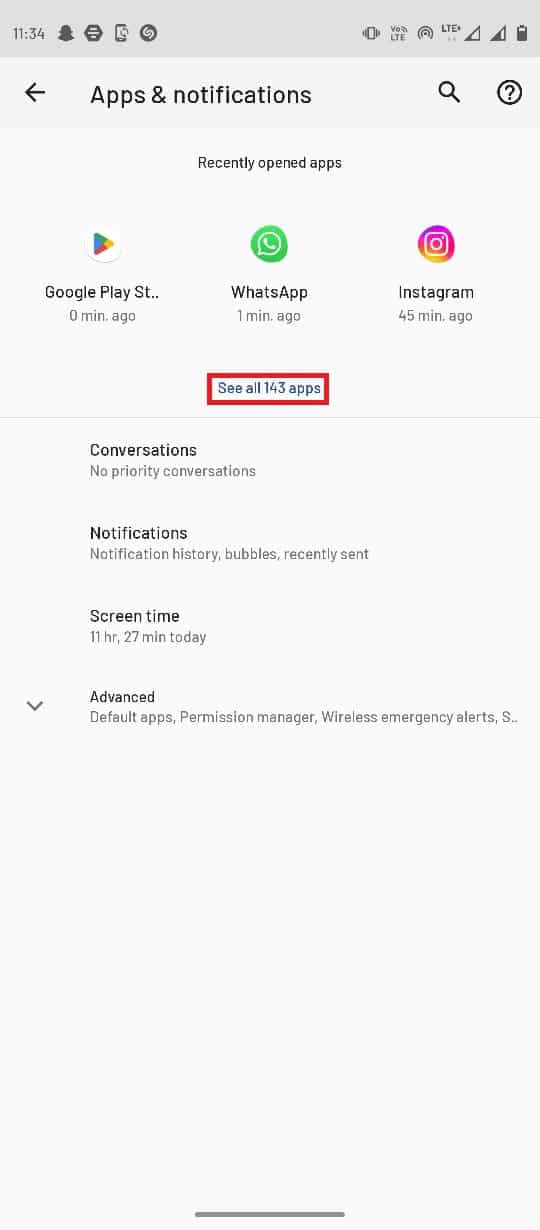
3. 然後,點擊消息。
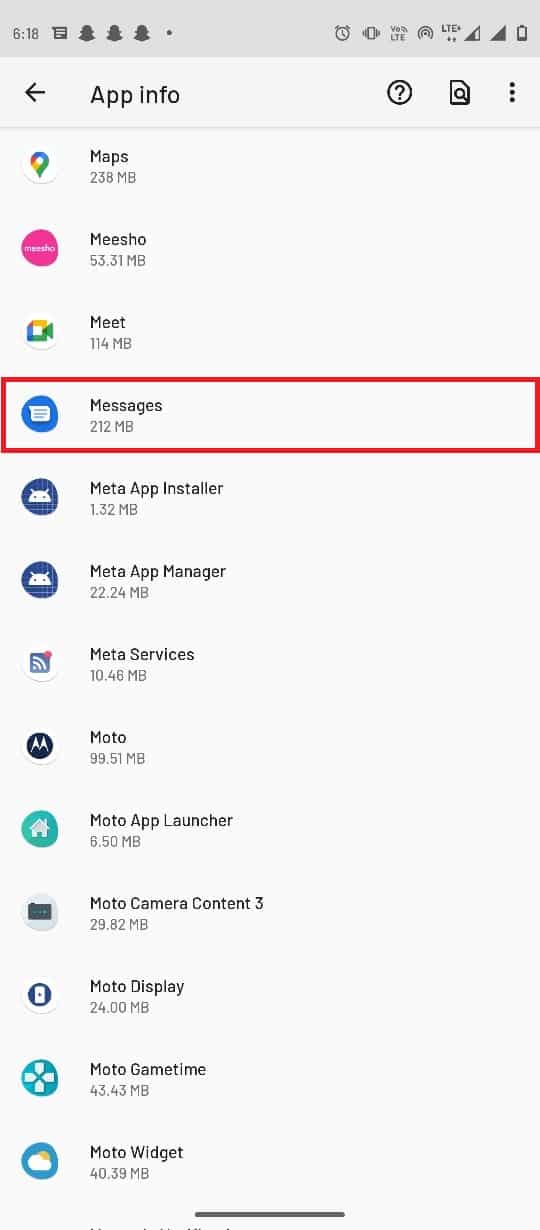
4. 現在,點擊存儲和緩存。
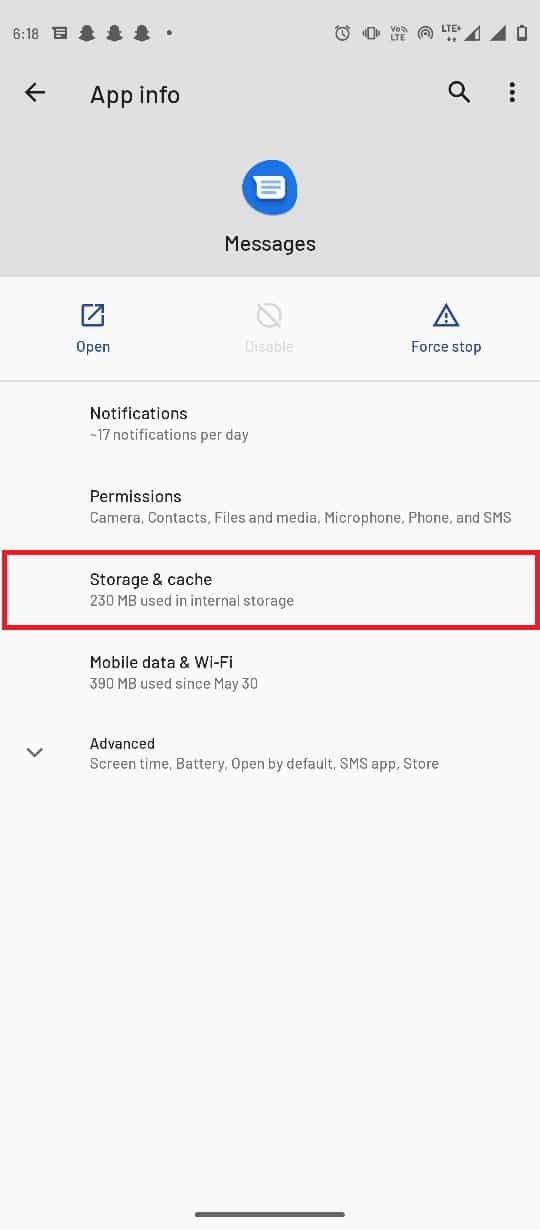
5.最後點擊清除緩存。
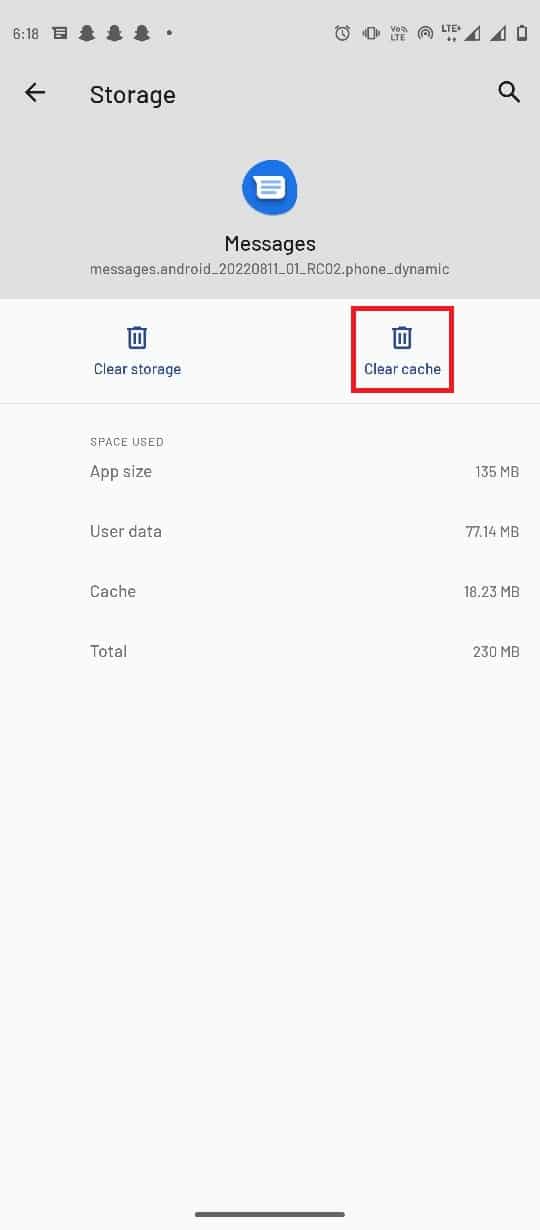
方法七:禁用安卓彩信自動下載設置
如果您在消息應用程序上啟用了自動下載彩信選項,則有時可能無法發送多條彩信。 要解決無法向許多未發送的彩信發送消息錯誤,您可以嘗試禁用此設置。
1. 從手機菜單中打開消息應用程序。
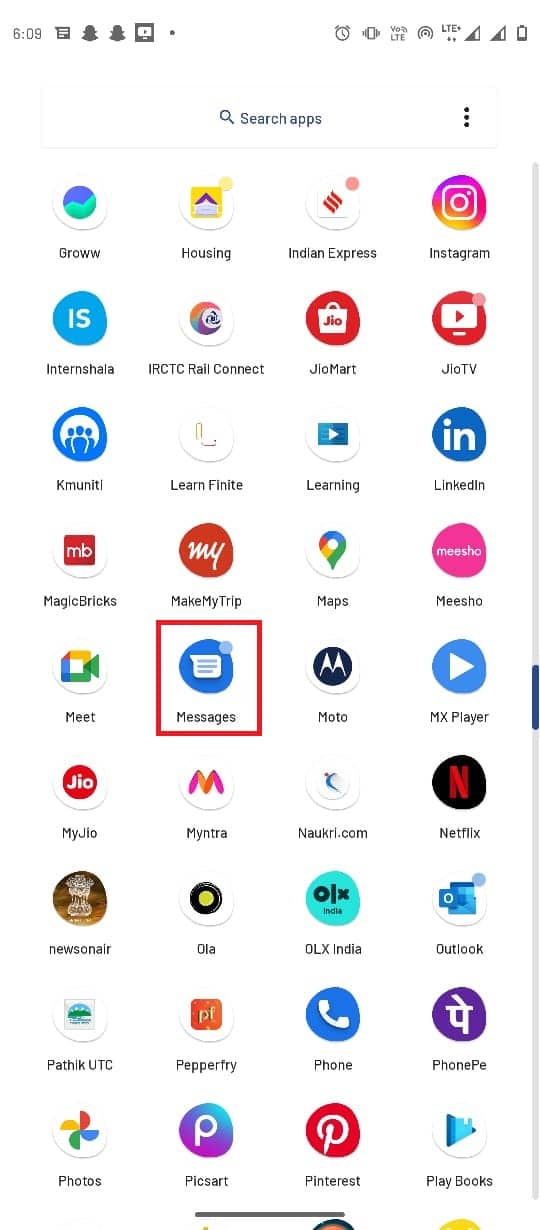
2. 點擊右上角的三個點選項,然後選擇設置。
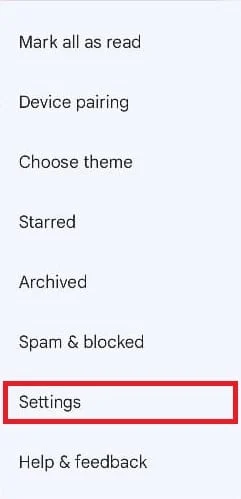
3. 選擇您的網絡提供商。
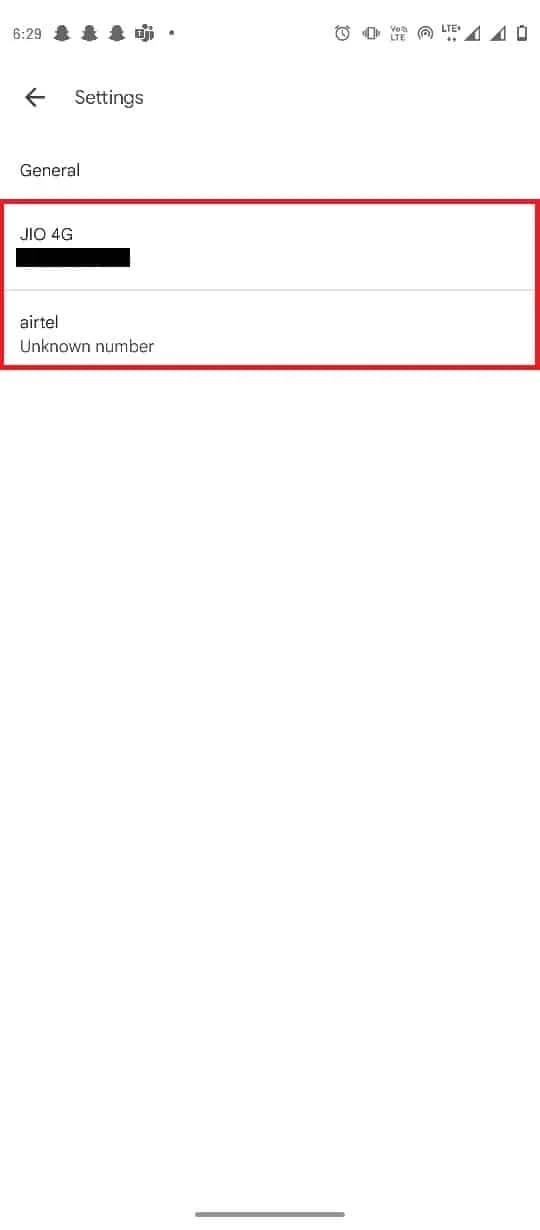
4. 找到並關閉自動下載彩信設置。
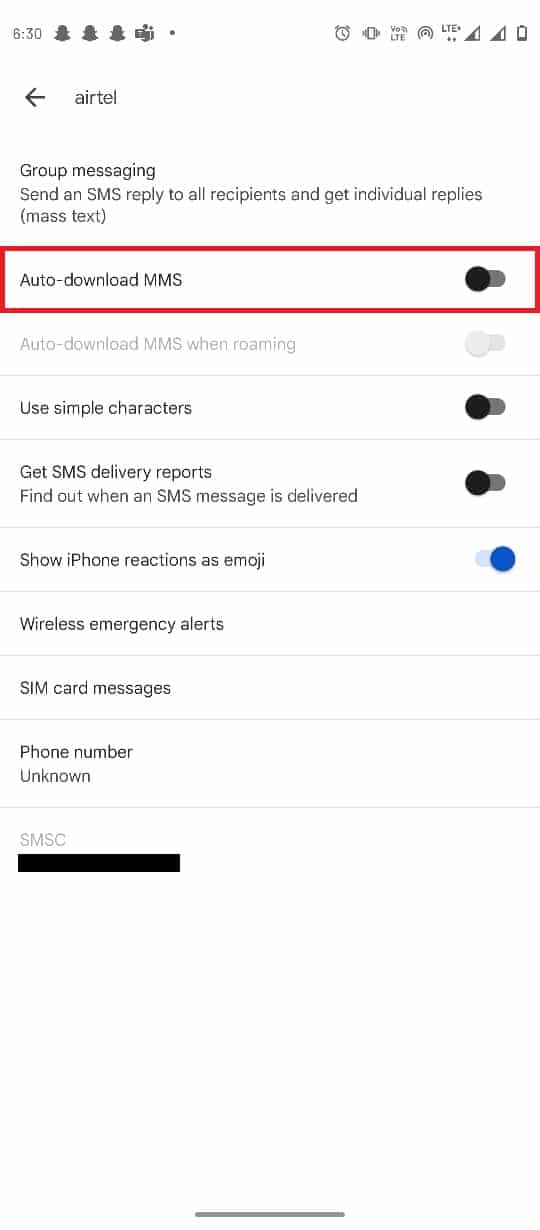
另請閱讀:適用於 Android 的 12 款最佳彩信應用
方法 8:執行恢復出廠設置
如果以前的方法都不起作用,並且您仍然遇到同樣的問題。 您可以嘗試通過將手機恢復出廠設置來解決此問題。
注意:在出廠重置 Android 之前,您必須備份所有數據。 如果您不知道如何備份您的 Android,請按照我們的指南備份您的 Android 手機數據。
要將您的手機恢復出廠設置,請閱讀並實施我們的指南如何硬重置任何 Android 設備中的步驟。
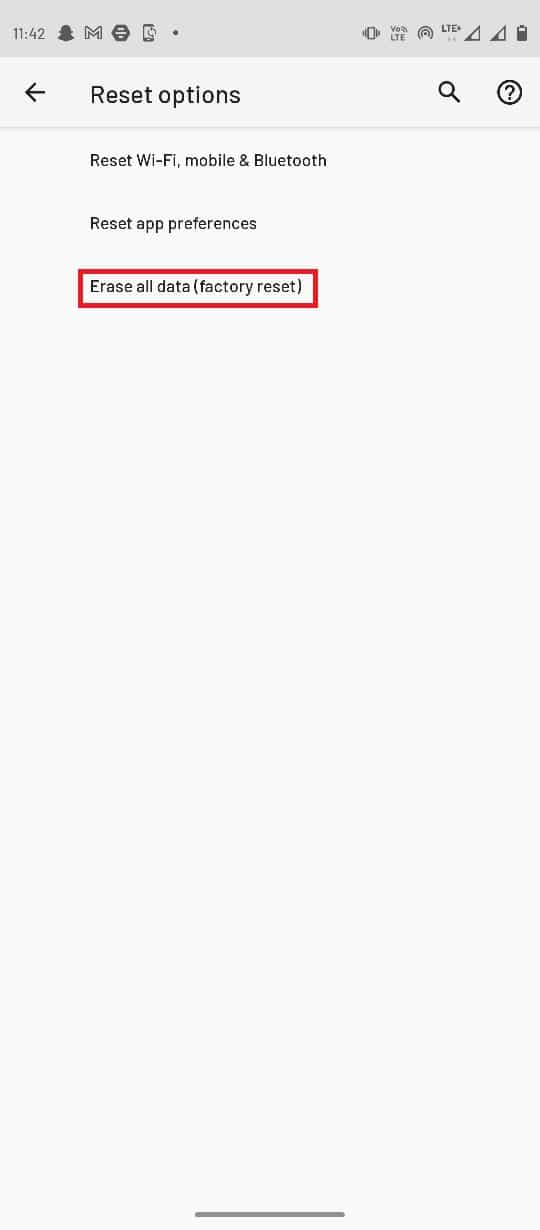
常見問題 (FAQ)
Q1。 為什麼我不能從手機發送彩信?
答。 可能有幾個問題導致您無法從手機發送彩信,例如網絡連接不良、緩存、數據問題等。
Q2。 什麼是彩信?
答。 當用戶以圖像、視頻和音頻格式發送消息時,這種消息稱為彩信。
Q3。 我可以通過 WiFi 網絡發送彩信嗎?
答。 是的,用戶可以通過 WiFi 網絡發送多條彩信,也可以使用手機中的移動數據。
推薦的:
- 修復 Windows 10 中的安裝錯誤 OBS
- 修復從服務器 RPC 檢索信息的錯誤
- 修復當前無法在 Outlook Mobile 上發送您的郵件
- 如何繞過 ADB 設備未經授權的消息
我們希望本指南對您有所幫助,並且您能夠解決無法向手機上的許多未發送彩信錯誤發送消息的問題。 讓我們知道哪種方法適合您。 如果您對我們有任何建議或疑問,請在評論部分告訴我們。
